FAX-1840C
Întrebări frecvente şi depanare |
Cum eliberez mesajul „...Imposib.” ("Schimbare imposibilă" "Curăţare imposibilă" "Iniţializare imposibilă" "Imprimare imposibilă" "Scanare imposibilă")?
Mesajul „_____ Imposib.” ("Schimbare imposibilă" "Curăţare imposibilă" "Iniţializare imposibilă" "Imprimare imposibilă" "Scanare imposibilă") este unul general şi poate apărea din diferite motive.
Pentru a elibera acest mesaj trebuie să deconectaţi echipamentul Brother de la priza de curent pentru a-l verifica. Înainte de a continua cu paşii de mai jos pentru eliberarea mesajului de eroare, vă recomandăm să verificaţi dacă echipamentul are faxuri în memorie urmănd instrucţiunile de mai jos:
Dacă ecranul LCD afişează "Machine Error 46", vă rugăm consultaţi "Cum eliberez mesajul Machine Error 46?"
Pasul1: Pentru a elibera mesajul de eroare urmaţi paşii de mai jos:
-
Verificaţi să nu fie obiectele străine, cum ar fi agrafele de birou sau bucăţile de hârtie, rămase în interiorul aparatului.
Deconectaţi echipamentul de la priza de curent şi deschideţi capacul scanerului prin ridicarea colţului din dreapta jos al acestuia. Uitaţi-vă în interiorul aparatului şi înlăturaţi orice obiecte străine. Dacă vedeţi hârtie blocată sau vreun alt obiect în interiorul acestei zone, trageţi-l uşor afară şi închideţi apoi ferm capacul scanerului.
<Dacă se aplică> Înainte de a deconecta echipamentul de la sursa de alimentare, puteţi transfera faxurile salvate în memorie către PC sau către un alt fax pentru a nu pierde mesaje importante. Pentru detalii consultaţi instrucţiunile de la Pasul2.
- Dacă eroarea continuă să apară, aparatul poate avea o problemă mecanică.
Dacă eroare persistă, mişcaţi capul de imprimare şi priviţi sub acesta.
Dacă mesajul de eroare continuă să apară, aparatul trebuie resetat. Resetarea aparatului va şterge toate faxurile din memorie şi raportul jurnal fax. Asiguraţi-vă că aţi urmat instrucţiunile de la Pasul1.
NOTĂ: Imaginea de mai jos este de la un produs reprezentativ şi poate diferi de echipamentul dumneavoastră Brother, dar structura internă este aceeaşi. - Dacă eroarea continuă să apară, aparatul poate avea o problemă mecanică.
 3-3. Verificaţi poziţia capului de imprimare.
În exemplul din fotografie capul de imprimare este poziţionat în partea stângă a traseului.
3-3. Verificaţi poziţia capului de imprimare.
În exemplul din fotografie capul de imprimare este poziţionat în partea stângă a traseului.
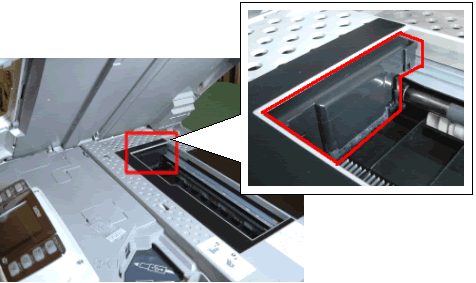
- În cazul în care capul de imprimare se află în partea stângă, mergeţi la pasul 3-4.
- În cazul în care capul de imprimare se află în partea dreaptă, mergeţi la pasul 3-7.
-
Dacă nu puteţi vedea capul de imprimare, mergeţi la pasul 3-8.
Miscaţi capul de imprimare cu grijă.
În cazul în care capul de imprimare este în partea din dreapta a traseului nu îl puteţi mişca. Luaţi legătura cu un centru de service clienţi Brother de la "Contactaţi-ne".
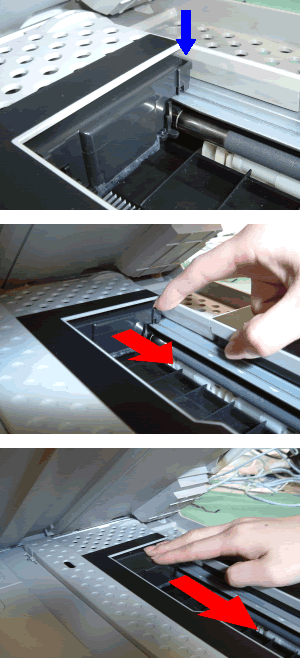

Dacă este necesar, puteţi folosi o lanternă pentru a verifica temeinic.
3-6. Închideţi capacul şi conectaţi echipamentul la priza de curent.
Dacă mesajul de eroare persistă, echipamentul necesită service.
Luaţi legătura cu un centru de service clienţi Brother de la "Contactaţi-ne".
3-7 În cazul în care capul de imprimare se află în partea dreaptă.
Când capul de imprimare se află în capătul din dreapta al traseului, nu îl puteţi muta. Echipamentul are o defecţiune mecanică şi necesită repararea.
Vă rugăm să contactaţi Service Clienţi Brother de la "Contactaţi-ne".
3-8 Dacă nu puteţi vedea capul de imprimare.
Echipamentul are o defecţiune mecanică şi necesită repararea.
Vă rugăm să contactaţi Service Clienţi Brother de la "Contactaţi-ne".
Pasul2: Verificaţi dacă echipamentul are faxuri în memorie
Pentru a putea transfera datele de pe faxul dumneavoastră către alt aparat, trebuie să aveţi ID-ul staţiei programat pe fax.
1. Transferarea raportului jurnal de fax
- Apăsaţi Menu/Set de pe panoul de comandă a aparatului.
- Apăsaţi tasta de navigare sus sau jos până când pe LCD apare Service. Apăsaţi apoi Menu/Set sau Menu.
- Apăsaţi tasta de navigare sus sau jos până când pe LCD apare Transfer Date. Apăsaţi apoi Menu/Set sau Menu.
- Apăsaţi tasta de navigare sus sau jos până când pe LCD apare Transf. raport. Apăsaţi apoi Menu/Set sau Menu.
- Pe LCD vi se solicită să introduceţi un număr de fax. Introduceţi numărul faxului care doriţi să primească şi să imprime raportul. Apăsaţi apoi Mono Start (Start (Mono)).
2. Verificaţi şi transferaţi faxurile în memorie
- Apăsaţi Menu/Set de pe panoul de comandă a aparatului.
- Apăsaţi tasta de navigare sus sau jos până când pe LCD apare Service. Apăsaţi apoi Menu/Set sau Menu.
- Apăsaţi tasta de navigare sus sau jos până când pe LCD apare Transfer Date. Apăsaţi apoi Menu/Set sau Menu.
- Apăsaţi tasta de navigare sus sau jos până când pe LCD apare Transfer Fax. Apăsaţi apoi Menu/Set sau Menu.
- Dacă nu există faxuri salvate în memorie, pe LCD apare mesajul NO DATA. Continuaţi cu Pasul 3. Dacă există faxuri în memorie, pe LCD vi se solicită să introduceţi numărul de fax. Introduceţi numărul faxului care doriţi să primească şi să imprime faxurile. Apăsaţi Mono Start (Start (Mono)).
3. Resetaţi echipamentul
După ce raportul jurnal fax şi faxurile din memorie sunt transferate pe un alt aparat fax, deconectaţi aparatul Brother de la sursa de alimentare pentru câteva minute şi apoi reconectaţi-l.
